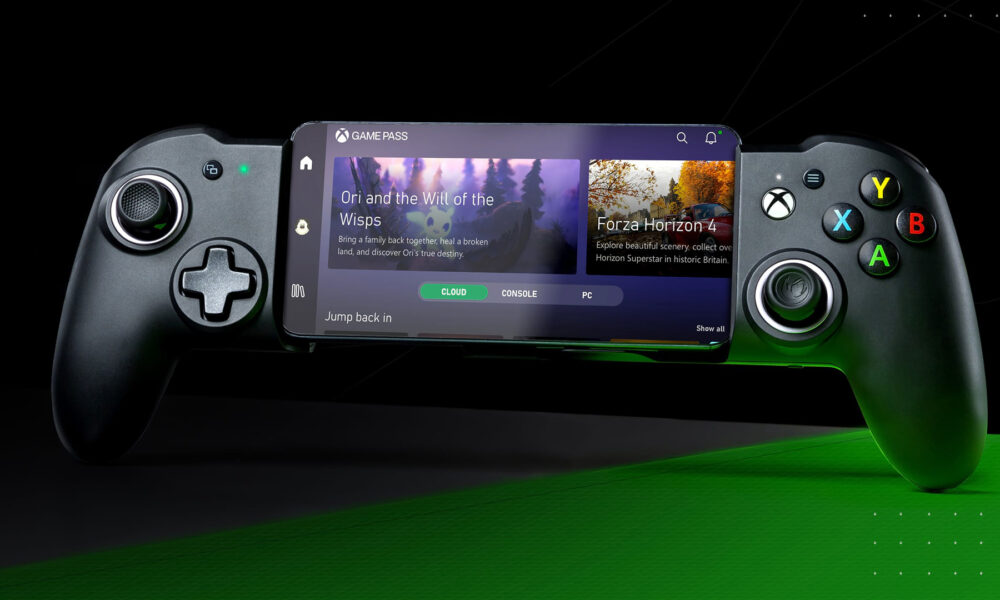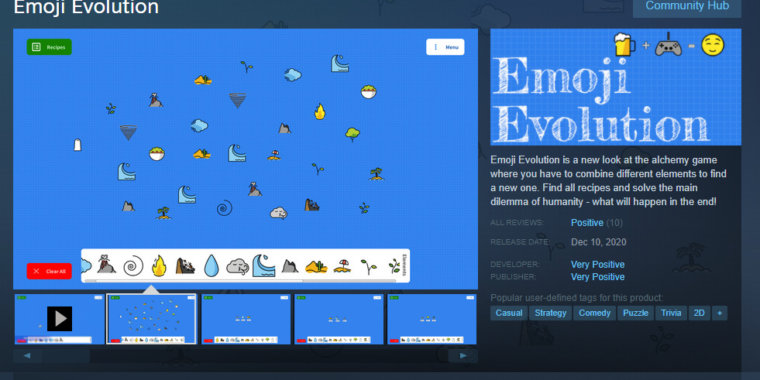(Pocket-lint) – Ponsel terbaru Google hadir dengan perangkat lunak baru, dan hanya ada sedikit perubahan tahun ini. Membawa Android 12 Banyak fitur baru Di bawah tenda, itu berarti menemukan banyak hal baru yang keren.
Meskipun ada banyak perubahan besar untuk membiasakan diri, ada juga beberapa kemampuan dan fitur yang kurang dikenal yang menurut kami sangat berguna Piksel 6 Dan Pixel 6 Pro.
Tonton video di bawah ini untuk panduan visual tentang fitur-fitur ini, atau baca di bawah jika Anda lebih suka panduan tertulis.
1. Jadikan sensor sidik jari lebih andal
Sensor sidik jari pada Pixel 6 tidak luar biasa, jadi jika Anda ingin membuatnya lebih andal, inilah trik praktis dari masa lalu ketika sensor iPhone TouchID tidak terlalu panas: Cukup daftarkan beberapa jari atau ibu jari yang sama waktu.
Setelah Anda mengatur pemindaian sidik jari pertama Anda, buka Pengaturan > Keamanan > Buka Kunci Sidik Jari. Sekarang ketik PIN untuk mengakses pengaturan. Klik “Tambahkan sidik jari” lalu pindai jari atau ibu jari yang sama lagi. Dalam pengujian kami, kami menemukan bahwa ini membuat pemindai cenderung gagal.
2. Klik lagi untuk mengambil tangkapan layar
Selama bertahun-tahun, cara default untuk mengambil tangkapan layar di Android adalah dengan menekan dua tombol secara bersamaan. Ini bisa berupa perintah sederhana, tergantung pada penempatan dan tata letak tombol. Tetapi Anda dapat mengaktifkan gerakan untuk mengambil tangkapan layar hanya dengan mengetuk bagian belakang ponsel Anda.
Buka Pengaturan> Sistem dan sekarang pilih “Gerakan”. Tepat di bagian atas Anda akan melihat “Klik Cepat”. Pilih opsi ini dan beralih di antara fitur di layar berikutnya. Secara default, tindakan diatur ke tangkapan layar, jadi ketika Anda mengetuk dua kali di bagian belakang ponsel, tangkapan layar akan diambil.
Jika Anda lebih suka memiliki pekerjaan lain, Anda dapat melakukannya, apakah itu menjeda atau memutar musik, mengaktifkan Asisten Google, atau melihat notifikasi.
Jika Anda merasa terlalu mudah untuk mengaktifkan fitur ketuk dua kali, Anda dapat beralih ke opsi di bagian bawah layar yang membutuhkan ketukan yang lebih kuat untuk mengaktifkan fitur yang Anda pilih.
3. Mode satu tangan
Pixel 6 dan 6 Pro memiliki layar besar, jadi Anda mungkin menemukan beberapa hal yang sulit dijangkau. Itu sebabnya Android 12 sekarang memiliki mode satu tangan yang menampilkan berbagai hal dari atas layar.
Buka Pengaturan> Sistem> Gerakan dan pilih “Mode satu tangan”. Sekarang aktifkan. Setelah diaktifkan, saat Anda menggesek ke bawah di bagian bawah layar, itu akan membawa antarmuka pengguna ke bawah, memungkinkan Anda untuk mengakses item di bagian atas dengan ibu jari Anda.
4. Matikan ‘Sekilas’
Secara default, layar beranda Pixel menampilkan sesuatu yang disebut “Tampilan Cepat” di bagian atas. Sebagian besar waktu, ini menunjukkan cuaca, tetapi juga menunjukkan acara kalender penting dan rencana perjalanan yang dikeluarkan secara otomatis dari akun Gmail Anda.
Jika Anda ingin mematikannya, cukup tekan lama pada alat Glimpse dan klik Personalisasi. Sekarang klik “Sekilas” di menu, lalu klik “Matikan”. Anda juga dapat mengaktifkan atau menonaktifkan fitur tertentu agar tidak muncul di sana.
5. Izinkan rotasi layar beranda
Jika Anda suka menggunakan ponsel dalam orientasi lanskap, mematikan fitur rotasi layar beranda Pixel secara default bisa sedikit membuat frustrasi, tetapi untungnya Anda dapat mengaktifkannya.
Tekan lama pada wallpaper layar beranda dan ketuk Pengaturan Rumah. Sekarang alihkan sakelar di bagian bawah di sebelah Izinkan Rotasi Layar Beranda. Dan sekarang setiap kali Anda memutar layar beranda ke mode lansekap, antarmuka pengguna akan bergeser dengan Anda. Pastikan untuk mengaktifkan Putar otomatis di bawah pengaturan cepat Anda juga, untuk memastikan Anda tidak perlu menekan ikon putar kecil di layar setiap saat.
6. Pengisian nirkabel terbalik
Pengisian nirkabel terbalik Pixel disebut Battery Share, dan itu akan memungkinkan Anda untuk mengisi daya perangkat yang kompatibel secara nirkabel di bagian belakang ponsel Anda. Cukup jatuhkan bayangan pengaturan cepat dan ketuk opsi Berbagi Baterai. Balikkan ponsel Anda dan letakkan produk yang kompatibel dengan pengisian daya nirkabel di punggungnya.
Juga, jika Anda menekan lama pada ikon Berbagi Baterai, Anda akan mengakses pengaturan Berbagi Baterai utama. Di sini Anda akan menemukan penggeser yang memungkinkan Anda menetapkan batas waktu untuk berhenti mengisi daya. Untuk berjaga-jaga jika mengisi daya headphone atau jam tangan pintar favorit Anda menguras baterai ponsel Anda. Sesuaikan penggeser ini hingga pukulan ini berada pada tingkat yang nyaman. Standarnya hanya 10 persen.
7. Akses Google Pay dengan cepat dari layar kunci
Setelah menyiapkan Google Pay untuk pembayaran nirsentuh, Anda dapat mengaksesnya langsung dari layar kunci. Saat ponsel Anda terkunci, Anda akan melihat ikon kartu kecil di bagian bawah layar, di sudut kanan. Mengkliknya dengan cepat meluncurkan GPay sehingga Anda dapat menggunakannya untuk membayar barang dagangan.
Jika tidak ada, pastikan Google Pay disiapkan untuk kartu pilihan Anda, sekarang buka Pengaturan > Tampilan > Kunci layar dan pastikan sakelar “Tampilkan dompet” diaktifkan.
8. Papan Ketik Multi Bahasa
Jika Anda berbicara lebih dari satu bahasa dan berkomunikasi dalam bahasa itu secara teratur, Anda mungkin akan merasa terbantu jika memiliki papan ketik dwibahasa atau multibahasa. Alih-alih harus terus-menerus beralih antar bahasa.
Buka Pengaturan> Sistem> Bahasa> Keyboard Di Layar dan sekarang ketuk “Gboard”. Sekarang klik Bahasa dan ‘Tambah Keyboard’ dan pilih salah satu bahasa dalam daftar.
Saat Anda mulai mengetik sekarang, keyboard yang terpasang akan secara otomatis mendeteksi saat Anda mengetik salah satu atau yang lain dan dapat mengoreksi serta memprediksi ejaan untuk keduanya tanpa harus beralih secara manual.
9. Matikan mikrofon atau akses kamera dengan cepat
Yang ini sangat cepat, tapi ini fitur baru. Jatuhkan bayangan pengaturan dan cari kamera dan mikrofon sakelar. Ketuk salah satunya dan itu akan segera memblokir kamera dan mikrofon Anda sehingga tidak ada aplikasi di ponsel Anda yang dapat mengaksesnya.
10. Sekarang mainkan sejarah
Salah satu fitur Pixel yang paling berguna dalam beberapa tahun terakhir adalah menampilkan nama dan artis dari setiap lagu yang sedang diputar di tempat Anda. Untuk mengaktifkannya, buka Pengaturan> Tampilan> Kunci layar dan nyalakan Sekarang dan aktifkan sakelar jika belum ada di sana.
Untuk melihat lagu yang baru-baru ini diberi tag, gulir ke bawah ke “Now Playing History” dan Anda akan melihat daftar lagu, bersama dengan waktu lagu tersebut diberi tag. Selain itu, jika Anda ingin menambahkan pintasan ke daftar ini, Anda bisa. Bahkan, begitu Anda masuk ke menu, muncul popup yang menanyakan apakah Anda menginginkannya. Cukup tekan “Ya”.
Jika tidak ada, buka layar beranda Anda, ketuk dan tahan wallpaper dan ketuk “Widget” pada sembulan. Sekarang pilih “Android System Intelligence” dan tekan dan tahan pintasan “Now Playing History” dan seret ke ruang di layar beranda Anda.
11. Matikan halaman Google Discover Anda
Di sebelah kiri layar utama Anda akan selalu menemukan halaman umpan Google, yang menampilkan berita dan video yang menurut Anda relevan bagi Anda, tetapi Anda dapat menonaktifkannya. Cukup tekan lama pada wallpaper Anda dan pilih “Setup Home”. Sekarang matikan opsi “Gesek untuk mengakses aplikasi Google”.
12. Tampilkan pengalihan gambar RAW di kamera
Jika Anda ingin beralih secara manual untuk memilih antara RAW dan JPE, Anda dapat memiliki sakelar. Buka kamera, ketuk roda gigi pengaturan di sudut dan sekarang pilih “Pengaturan lainnya”. Sekarang pilih “Advanced” dan aktifkan opsi yang mengatakan “RAW + JPEG Control”.
Saat Anda membuka menu pengaturan kamera yang dimuat melalui jendela bidik/tampilan layar, Anda sekarang akan melihat opsi yang memungkinkan Anda beralih antara RAW + JPEG atau hanya memotret JPEG.
13. Telur Paskah Android 12
Ini bukan versi baru Android tanpa telur Paskah, dan cara menemukannya selalu sama. Buka Pengaturan> Tentang ponsel dan ketuk Versi Android. Di layar berikutnya, ketuk “Versi Android” beberapa kali hingga gambar widget jam dimuat.
Sekarang, putar jarum menit pada jam hingga waktu mencapai jam 12. Android 12 Easter Egg sekarang akan memuat putus-putus dengan warna tema ponsel Anda.
Ada satu elemen tambahan untuk telur Paskah juga: tekan lama pada layar beranda Anda dan klik “Alat”. Sekarang pilih “widget Android S” dan seret dan lepas pintasan slide Paint di layar beranda Anda. Jika mau, Anda dapat mengubah ukuran widget untuk menampilkan beberapa kartu berwarna. Ketuk di atasnya, dan itu akan memuat layar penuh, dan Anda dapat mengetuk setiap kartu untuk membagikan warna itu. Tidak ada gunanya, tetapi ini adalah telur Paskah, tidak perlu ada gunanya.
Ditulis oleh Cam Bunton. Awalnya Diposting di .
“Pop culture ninja. Social media enthusiast. Typical problem solver. Coffee practitioner. Fall in love. Travel enthusiast.”

/https://specials-images.forbesimg.com/imageserve/60e96aef76ed3e006f044730/0x0.jpg)